- Przez BIOS
- Szybki sposób
- Wyłącz na liście urządzeń
- Wyłącz małą klawiaturę numeryczną
- Przydatne programy
- Najtrudniejszy sposób
- Podsumowując
- Najlepsze laptopy 2019 według kupujących
Pomóż w opracowaniu witryny, udostępniając artykuł znajomym!
Może być kilka powodów, dla których musisz wyłączyć klawiaturę w swoim laptopie. Na przykład zablokuj kontrolę, jeśli urządzenie jest używane do uruchamiania specjalistycznego programu lub ogranicz dostęp dzieci. Na nowoczesnych urządzeniach istnieją różne sposoby blokowania klawiatury na laptopie. Można to zrobić zarówno na poziomie sprzętowym, jak i za pomocą systemu operacyjnego.
Przez BIOS
Wiele modeli Acer, Lenovo, MSI umożliwia wyłączenie klawiatury przez BIOS.

W jednej z sekcji BIOS-u znajduje się pozycja USB Support Via. Aby zablokować klawiaturę laptopa przed dzieckiem podczas działania systemu operacyjnego, wartość parametru musi być ustawiona w systemie BIOS. Następnie wyjdź, aby normalnie uruchomić system.
Zaawansowane laptopy, które wykorzystują magistralę USB do podłączenia klawiatury, pozwalają na niebezpieczną metodę blokowania. W ustawieniach BIOS-u w elemencie USB Legacy Support wystarczy ustawić wartość Disabled. W takim przypadku włączenie klawiatury odbywa się tylko poprzez zresetowanie CMOS, dla którego musisz dostać się do przełącznika na płycie głównej. Urządzenia zewnętrzne inne niż Bluetooth również nie będą działać.
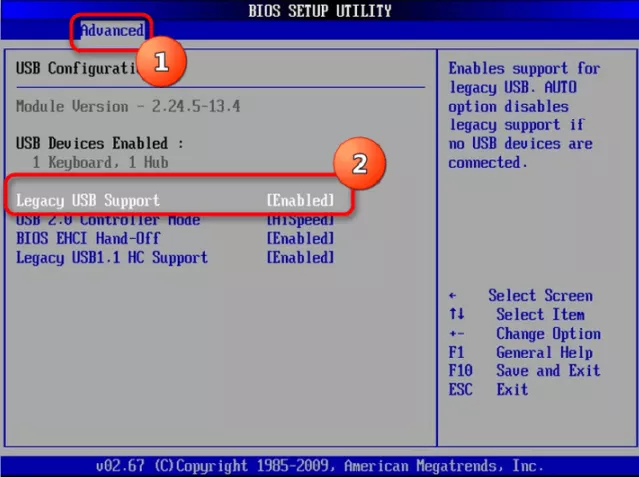
Laptopy HP pozwalają na zablokowanie dzieciom tylko klawiszy funkcyjnych. W systemie BIOS wielu modeli tego producenta znajduje się pozycja Tryb klawisza akcji. Ustawiając wartość jego parametru na Disabled, możesz wyłączyć tylko przyciski funkcyjne w górnym rzędzie.Nie pozwoli to na regulację dźwięku, jasności wyświetlacza, innych trybów pracy.
Szybki sposób
Najprostszym sposobem wyłączenia liter na klawiaturze jest interfejs poleceń DOS. Ta technika całkowicie uniemożliwia obsługę klawiatury. Aby wywołać okno do wprowadzania poleceń, potrzebujesz:
- naciśnij Win+R;
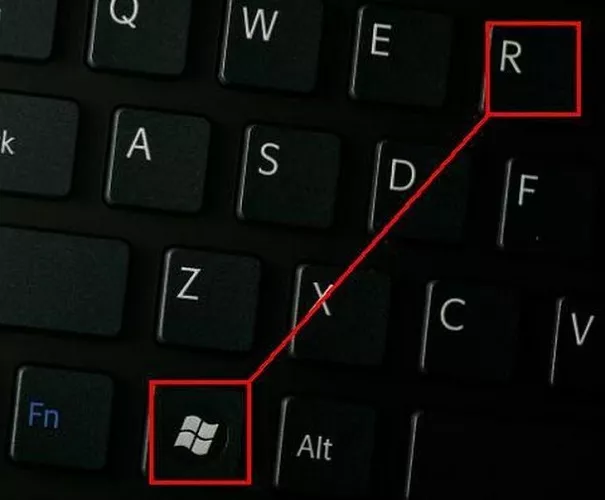
- wybierz Start, kliknij Uruchom na dole menu;
- przejdź do Start-Programy (wszystkie programy dla Windows 7), znajdź podsekcję Standard, znajdź element Wiersz polecenia (dla Win 95, XP);
- wejdź w Start, znajdź Narzędzia systemowe na samym dole listy programów, wybierz Wiersz polecenia (dla Windows 10).
Po tej akcji na ekranie pojawi się okno z czarnym tłem. W nim musisz wpisać polecenie rundll32 klawiatura, wyłącz i naciśnij enter. Nic nie wymaga potwierdzenia.Jeśli zrobisz skrót z uruchomieniem takiego polecenia, możesz wyłączyć klawiaturę jednym kliknięciem myszy. Ta metoda odnosi się do środowiska oprogramowania systemu operacyjnego i działa na wszystkich laptopach, czy to Lenovo, Asus, Dell czy Packard Bell. Możesz odblokować klawiaturę na laptopie w ten sam sposób, tylko wpisz w poleceniu enable zamiast disable.
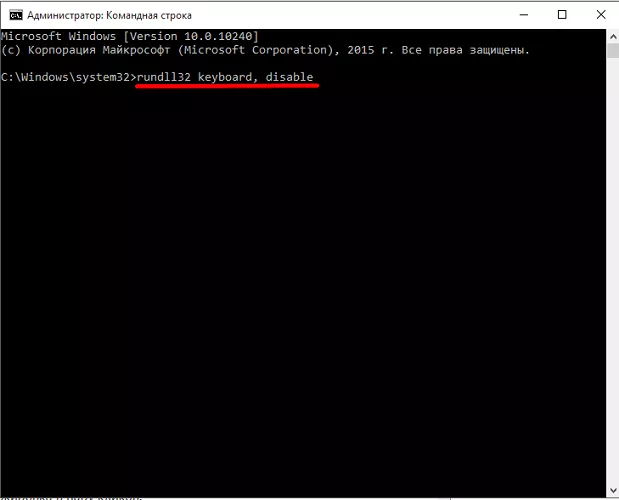
Wyłącz na liście urządzeń
Zablokowanie klawiatury laptopa za pomocą menedżera urządzeń to bardzo skuteczna metoda. Zostanie wyłączony nawet podczas uruchamiania w trybie awaryjnym. Musisz zadzwonić do menedżera urządzeń. Możesz to zrobić tak:
- wejdź do panelu sterowania (Start-programy-panel sterowania), wybierz ikonę System, uruchom menedżera odpowiednim przyciskiem;
- kliknij prawym przyciskiem myszy (PC) ikonę Start i znajdź odpowiednią pozycję menu (dla systemu Windows 10);
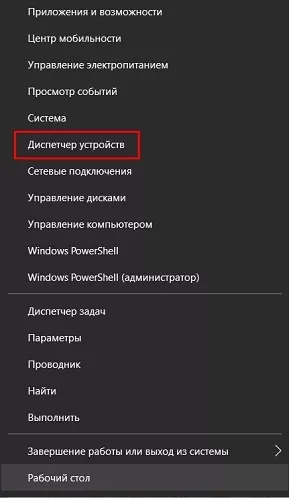
- przejdź do interfejsu poleceń (jak opisano powyżej) i wpisz devmgmt.msc.
W Menedżerze urządzeń znajdź na liście sekcję Urządzenia wejściowe lub Klawiatury. Istnieje urządzenie, które zwykle nazywa się klawiaturą standardową. W wierszu z nazwą kliknij prawym przyciskiem myszy touchpad lub mysz, wybierz Wyłącz. Jeśli nie, urządzenie należy usunąć. Następnie system poprosi Cię o potwierdzenie swoich działań.
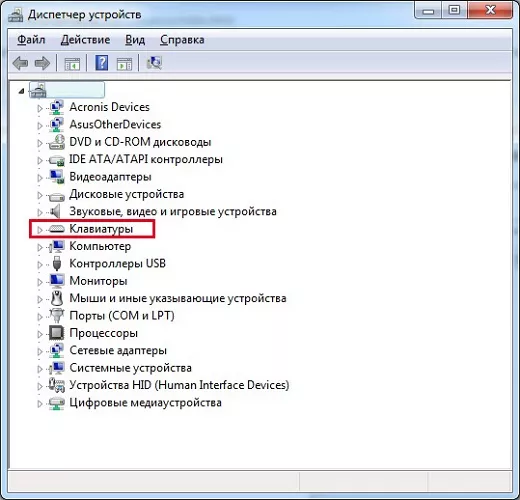
Sposób włączania klawiatury na laptopie za pomocą menedżera urządzeń jest prawie taki sam, jak kroki jej wyłączania. Podczas ostatniej operacji konieczne jest wybranie elementu Włącz w menu prawym przyciskiem myszy.A jeśli urządzenie zostało usunięte, będziesz musiał kliknąć PC na nazwie komputera (pierwszy wiersz na liście) i aktywować Aktualizuj konfigurację.
Wyłącz małą klawiaturę numeryczną
Odpowiednie cyfry na klawiaturze działają w dwóch trybach. Mogą działać jako elementy sterujące nawigacją, ale mogą drukować liczby. Możesz użyć systemu BIOS, aby wyłączyć klawiaturę boczną w trybie wprowadzania. W jednej z jego sekcji znajduje się pozycja Boot Up Numlock Status. Ustawiając wartość parametru na Off uzyskujemy ładowanie laptopa z nawigacją z boku. Aby włączyć klawiaturę numeryczną po prawej stronie laptopa, wystarczy nacisnąć klawisz Numlock.

Przydatne programy
Dzisiaj popularne programy pozwalają nie tylko na wyłączenie liter na klawiaturze. Są w stanie ustawić blokowanie kombinacji przycisków. W ten sposób łatwo jest ustawić zakazy. Na przykład włącz podświetlenie klawiatury, zablokuj kombinacje klawiszy serwisowych.
Jedno z tych przydatnych narzędzi nazywa się Klucze dla małych dzieci i jest bezpłatne. Program wystarczy pobrać i zainstalować. Po pierwszym uruchomieniu pojawia się na tacy obok zegara. Klikając prawym przyciskiem myszy, możesz wyłączyć i włączyć klawiaturę.
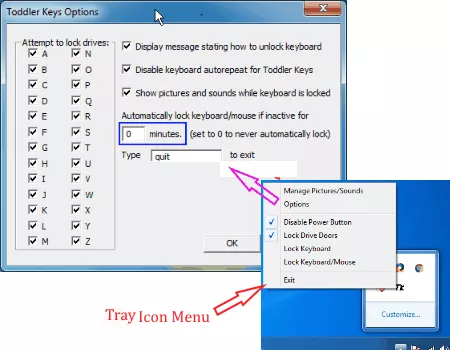
Kid Key Lock jest jeszcze bardziej przydatny. Może nie tylko całkowicie wyłączyć klawiaturę, ale także zablokować naciskanie poszczególnych liter. Jest to przydatne nie tylko jako zabezpieczenie przed dziećmi, ale także jako narzędzie do ograniczania dostępu do funkcjonalności konkretnego oprogramowania.
Najtrudniejszy sposób
Klawiatura może być dosłownie wyłączona. Aby to zrobić, musisz edytować zasady systemowe. Procedura jest następująca.
- Menedżer urządzeń uruchamia się zgodnie z powyższym opisem.
- Po znalezieniu klawiatury kliknij prawym przyciskiem myszy linię z jej nazwą.
- Wybierając element Właściwości i przechodząc do zakładki Szczegóły, w dolnym polu listy znajdujemy linię identyfikatora urządzenia (sprzęt, instancja).
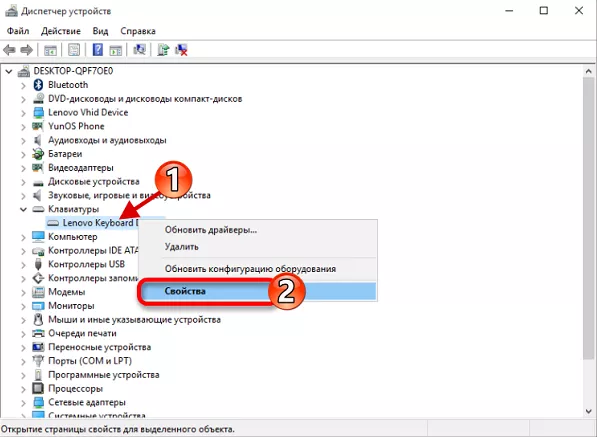
- Klikając na wartość zapisaną po prawej stronie, zaznacz ją i skopiuj.
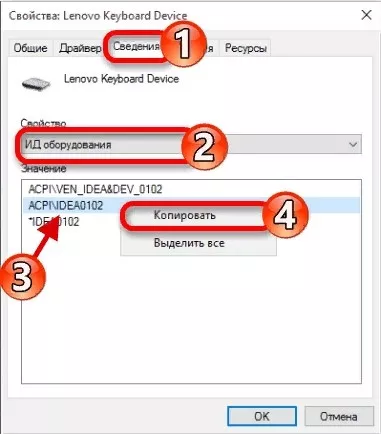
- Przejdź do okna poleceń, jak opisano powyżej.
- Wpisz gpedit.msc i naciśnij enter.
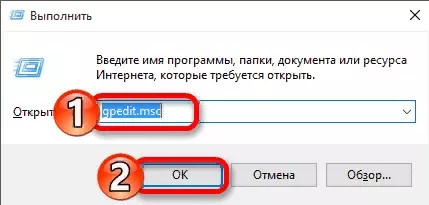
- W wyświetlonym oknie edytora przejdź do Konfiguracji komputera (ustawienia te dotyczą wszystkich użytkowników).
- Znajdź szablony administracyjne i rozwiń sekcję, klikając znak plus.
- Zarządzanie urządzeniami znajduje się w sekcji System. Można go również rozwinąć, klikając znak plus obok nazwy. Wewnątrz będziesz potrzebować podsekcji Instalacja urządzenia. Musisz na to kliknąć.
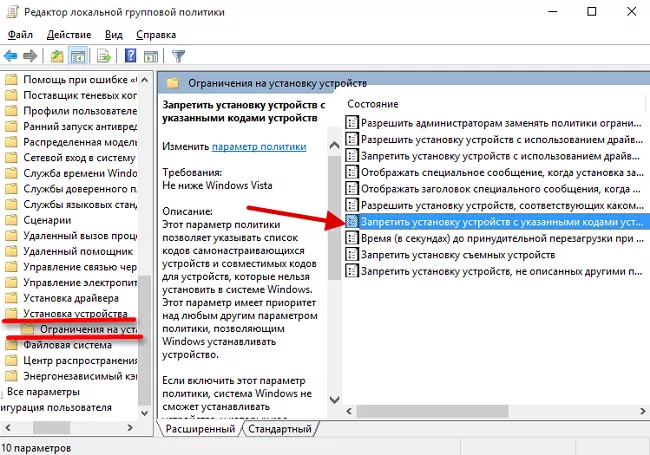
- W prawej części okna, gdzie zostanie wyświetlona lista dostępnych opcji, wybierz opcję Odmów instalacji urządzeń o podanych kodach.
- Kliknij dwukrotnie, aby wejść do okna ustawień. Jest pole wyboru Włącz, w którym musisz zaznaczyć.
- Następnie przejdź do zakładki Opcje. Posiada przycisk Pokaż. Naciśnij go.
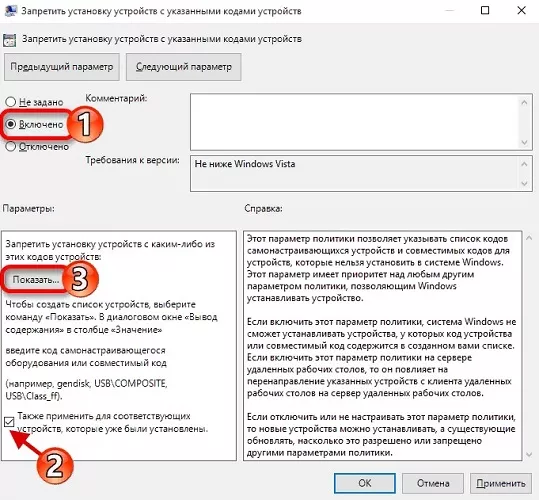
- Następnie wklej skopiowaną wartość identyfikatora klawiatury.
Sekwencyjnie zamykaj okna, naciskając OK iw razie potrzeby zatwierdzając wybór. Aby ustawienia zaczęły obowiązywać, wystarczy ponownie uruchomić laptopa. Jeśli obecnie nie jest to możliwe, możesz programowo zaktualizować zasady. Aby to zrobić, wejdź do wiersza poleceń i wpisz gpupdate / force i naciśnij enter. Następnie klawiatura zostanie wyłączona.
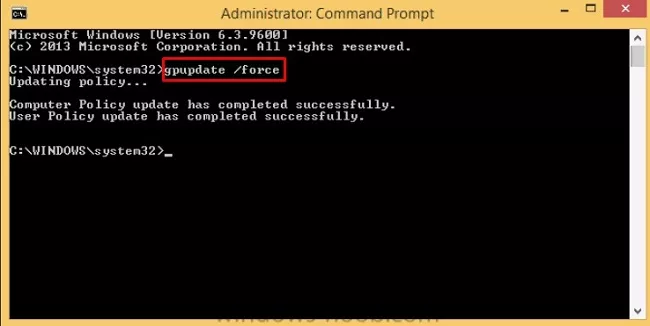
Ważne! Ta metoda blokowania służy nie tylko do ochrony. Jest optymalna, jeśli trzeba wymienić klawiaturę w laptopie, ponieważ wyłącza to tylko unikalny produkt, a nie funkcjonalność urządzenia wejściowego.
Podsumowując
Istnieją złożone metody programowania i proste, które wyłączają klawiaturę. Dla niektórych najwygodniejszym sposobem byłoby fizyczne odłączenie kabla od płyty głównej. Warto pamiętać, że wybór złożonej metody nie zawsze jest optymalny. Na przykład edytowanie zasad grupy bez specjalnej wiedzy jest niebezpieczne. Wygodniej jest korzystać z prostych programów, wiersza poleceń lub fizycznego rozłączenia pętli. Musisz wybrać najbardziej zrozumiały sposób wyłączenia klawiatury.
Najlepsze laptopy 2019 według kupujących
Laptop Apple MacBook Air 13 z wyświetlaczem Retina Koniec 2018 r. na rynku Yandex
Xiaomi Mi Notebook Air 13.3″ 2018 na Yandex Market
Laptop Lenovo ThinkPad Edge E480 na rynku Yandex
Notebook Acer SWIFT 3 (SF314-54G) na Yandex Market
Notebook Acer ASPIRE 7 (A717-71G) na Yandex Market
